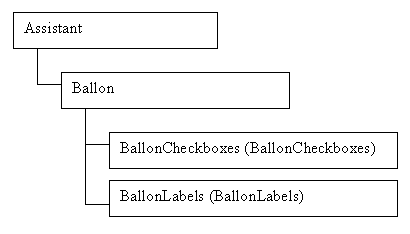
Для удобства
работы с пользовательскими приложениями обычно их снабжают различной справочной
информацией. Прекрасным средством отображения и работы со справочной информацией
является помощник. Помощник может принимать образы различных героев,
обладает выразительной мимикой, очень подвижен и разговорчив, но кроме того,
он отличный и заботливый гид по приложению. В любой ситуации у него имеется
подсказка, как правильно совершить то или иное действие, как преодолеть те или
иные возникшие заковырки.
Помощник
программируется на VBA при помощи объекта Assistant. Структура объекта Assistant
приведена на рис. 9.1. Важной особенностью объекта является то, что это единичный
объект, не являющийся элементом никакого семейства объектов. В каждый момент
времени можно вывести только одного помощника. Но помощника можно видоизменять
по ходу работы программы. Объект Balloon представляет собой окно помощника,
содержащее список разделов справки, связанных с помощником. В этот список могут
входить надписи и флажки. Все надписи, входящие в объект Balloon, образует семейство
BalloonLabeis, а все флажки - семейство BalloonCheckBoxes.
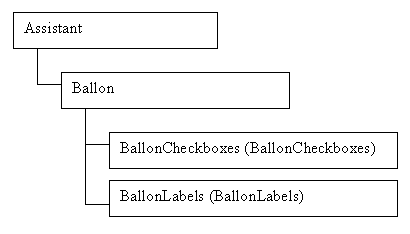
Рис.
9.1. Структура объекта Assistant
Всего имеется
9 типов помощников. По умолчанию используется помощник с именем скрепыш (Clippit).
Отображением помощника на экране управляет свойство Visible объекта Assistant.
Свойство Filename объекта Assistant позволяет изменить вид помощника. А свойство
Name возвращает имя текущего помощника.
Перечислим используемые в VBA типы помощников.
| Внешний вид | Название (рус.) |
 |
Скрепыш |
 |
Колобок |
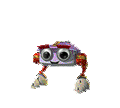 |
Робот |
 |
Ученый |
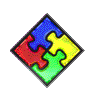 |
Эмблема |
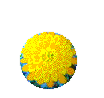 |
Планета Земля |
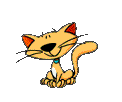 |
Кот |
 |
Пес-барбос |
Перечислим
основные свойства объекта Assistant.
|
Animation |
Управляет движением помощника на экране. Допустимы 34 значения, программирующие разовые движения помощника, и 8 значений, задающих его непрерывные движения. Отметим, что некоторые анимационные эффекты не работают для всех персонажей, но использование их не приводит к ошибкам, просто помощник остается в покое, не производя предписанное действие. Приведем значения свойства Animation, задающие непрерывные действия помощника:
Приведем
некоторые значения свойства Animation, задающие разовые действия помощника:
|
||
|
AssistWithAlerts |
Допустимые значения:
True (автоматическое отображение справочной информации при возникновении
ситуации, приводящей к отображению предупреждения, например при удалении
рабочего листа) и False (в противном случае) |
||
|
AssistWithHelp |
Допустимые значения:
True (отображается помощник со справкой, при нажатии клавиши <F1>)
и False (в противном случае) |
||
|
Filename |
Возвращает полное
имя файла (т. е. с указанием папки, где находится файл) для активного
помощника. Имена файлов помощников имеют расширение act. Обычно Windows-файлы
помощников располагаются В папке \Program Files\Microsoft Office\0ffiсе\Actors |
||
|
GuessHelp |
Допустимые значения:
True (отображается помощник с наиболее подходящей справкой при нажатии
клавиши <F1>) и False (в противном случае) |
||
|
Sounds |
Допустимые значения:
True (помощник воспроизводит звуковой сигнал, соответствующий информационному
сообщению) и False (в противном случае) |
||
|
TipOfDay |
Допустимые значения:
True (помощник отображает сообщение при запуске приложения) и False
(в противном случае) |
||
|
Visible |
Допустимые значения:
True (помощник отображается на экране) и False (в противном случае) |
||
Помощник
выводит анимационную картинку, задаваемую типом помощника, и список разделов
справки, выводимых в окне помощника. Содержание и вид окна помощника определяется
объектом Balloon. Объект Balloon создается методом NewBalion объекта Assistant.
Метод show отображает объект Balloon на экране.
Перечислим
основные свойства объекта Balloon.
|
BalloonType |
Задает тип надписей объекта Balloon. Допустимые значения:
|
||
|
Button |
Устанавливает
тип кнопок, отображаемых в окне помощника. Допустимые значения:
|
||
|
Callback |
Устанавливает
имя процедуры, которая выполняется при отображении окна помощника |
||
|
CheckBoxes |
Возвращает семейство
BallooncheckBoxes, флажки окна помощника |
||
|
Heading |
Возвращает заголовок
окна помощника |
||
|
Icon |
Возвращает тип
значка, отображаемого в левом верхнем углу окна помощника. Допустимые
значения:
|
||
|
Labels |
Возвращает семейство
BalloonLabels, все надписи окна помощника |
||
|
Text |
Возвращает текст,
располагаемый в окне помощника между заголовком и надписями. |
||
Приведем
два примера программирования помощника.
В первом
примере в окне помощника отображаются три надписи и два флажка (рис. 9.2). Надписи
выводятся в виде нумерованного списка. Выбор надписей программой игнорируется.
Зато установка флажка приводит к программному отклику. В данном случае в виде
отображения диалогового окна с соответствующим сообщением. В качестве помощника
выбран Скрепыш, который используется по умолчанию. Для Скрепыша установлена
не прерывная анимация до тех пор, пока окно помощника отображается на экране.
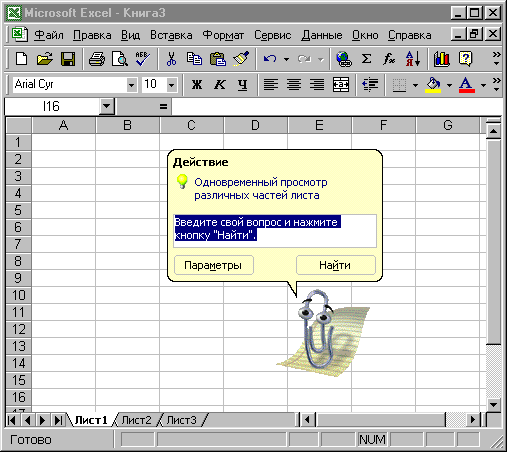
Рис.
9.2. Первый пример окна помощника
Sub ПримерПомощника()
Set МойПомощник
= Assistant.NewBalloon
Assistant.Animation
= msoAnimationSearching
With МойПомощник
.BalloonType = msoBalloonTypeNumbers
.Heading = "Советы дня"
.Text = "Народные
мудрости"
.Labels(1).Text = "Под лежачий камень вода не течет"
.Labels(2).Text = "Капля воды камень точит"
.Labels(3).Text = "Жизнь с VBA стала веселей"
.CheckBoxes(1).Text = "Жить - хорошо"
.Checkboxes(2).Text = "А хорошо жить - еще лучше"
. Show Select
Case True
Case . CheckBoxes
(1) .Checked
MsgBox "Выбрали хорошую жизнь" Case
.CheckBoxes(2).Checked
MsgBox "Выбрали лучшую жизнь"
End Select
End With
End Sub
Во втором
примере в окне помощника отображаются три надписи с кнопками (рис. 9.2). Теперь
нажатие кнопки у надписи будет вызывать программный отклик. В данном случае
в виде отображения диалогового окна с соответствующим сообщением. Для Скрепыша
установлена непрерывная анимация, отличная от первого примера.
Sub ПримерЕщеОдногоПомощника()
Dim Номер As
Integer
Set МойПомощник = Assistant.NewBalloon
Assistant.Animation
= msoAnimationSaving
With МойПомощник
.BalloonType
= msoBalloonTypeButtons
.Heading = "Советы
дня"
.Text = "Народные
мудрости"
.Labels(1).Text
= "Под лежачий камень вода не течет"
.Labels(2).Text
= "Капля воды камень точит"
.Labels(3).Text
= "Жизнь с VBA стала веселей" Номер = .Show Snd With
Select Case
Номер Case Is = 1
MsgBox "Вывод:
пора начать читать книгу по VBA"
Case Is = 2
MsgBox "Вывод:
если приложить достаточно усилий," & Chr(13) &
"то можно
разобраться с любой проблемой" Case Is = 3
MsgBox "Что верно, то верно. Excel с VBA - это мощь"
End Select
End Sub
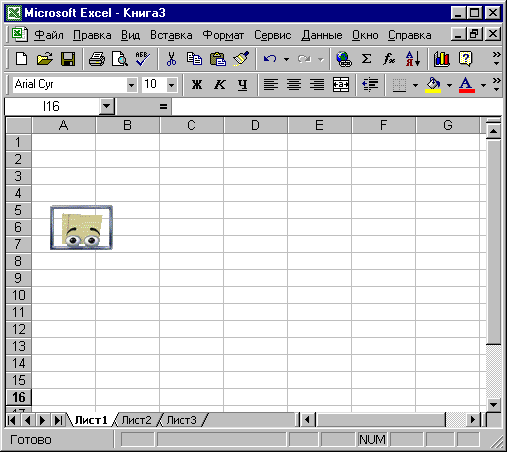
Рис. 9.3. Второй пример окна помощника
|
|